Οδηγός χρήσης Apple TV 4K
- Καλώς ορίσατε
- Τι νέο υπάρχει στο tvOS 26
-
-
- Αναπαραγωγή ροής ήχου και βίντεο στο Apple TV 4K
- Χρήση ηχείων HomePod ή HomePod συμβατών με το AirPlay στο Apple TV 4K
- Χρήση των AirPods ή Beats με το Apple TV 4K
- Σύνδεση συσκευών Bluetooth
- Χρήση του iPhone, iPad ή Apple Watch ως τηλεχειριστηρίου
- Διαχείριση εισερχόμενων κλήσεων iPhone
- Χρήση του iPhone ή iPad ως πληκτρολογίου
- Χρήση του iPhone ή iPad ως κάμερας
- Χρήση του Siri σε άλλες συσκευές για έλεγχο του Apple TV 4K
-
-
- Η εφαρμογή TV με μια ματιά
- Πλοήγηση στην εφαρμογή Apple TV
- Συνδρομή στο Apple TV, το MLS Season Pass, ή σε ένα κανάλι
- Έναρξη παρακολούθησης στην Αρχική οθόνη
- Έλεγχος αναπαραγωγής βίντεο
- Αναζήτηση στην εφαρμογή Apple TV
- Παρακολούθηση περιεχομένου Apple Originals
- Παρακολούθηση MLS
- Παρακολούθηση αθλητικών γεγονότων
- Αγορά ή ενοικίαση ταινιών και τηλεοπτικών εκπομπών
- Προβολή ταινιών και τηλεοπτικών εκπομπών στη βιβλιοθήκη σας
- Διαχείριση συστάσεων
- Προσαρμογή των ρυθμίσεων της εφαρμογής TV
-
- Η εφαρμογή «Μουσική» με μια ματιά
- Συνδρομή στο Apple Music
- Έναρξη ακρόασης στην οθόνη Αφετηρίας
- Έλεγχος αναπαραγωγής μουσικής
- Αναζήτηση για τραγούδια, καλλιτέχνες και άλμπουμ
- Ανακάλυψη νέας μουσικής
- Πληροφορίες για το Apple Music Sing
- Αναπαραγωγή μουσικής με άλλους μέσω SharePlay
- Ακρόαση ραδιοφωνικών σταθμών
- Παρακολούθηση μουσικών βίντεο
- Περιήγηση στη μουσική της βιβλιοθήκης σας
- Δείτε τι ακούνε οι φίλοι σας
- Διαχείριση συστάσεων
- Προσαρμογή των ρυθμίσεων της εφαρμογής «Μουσική»
- Sing
-
- Η εφαρμογή «Άθληση» με μια ματιά
- Σύνδεση του Apple Watch ή iPhone
- Συνδρομή στο Apple Fitness+
- Έναρξη άσκησης στην οθόνη «Για εσάς»
- Προβολή λεπτομερειών προπόνησης και έλεγχος αναπαραγωγής
- Περιήγηση ή αναζήτηση για προπονήσεις
- Αποθήκευση προπονήσεων για αργότερα
- Συνδυασμός προπονήσεων με τις Στοίβες
- Προβολή και διαχείριση προγραμμάτων Fitness+
- Προπονηθείτε με άλλους μέσω SharePlay
- App Store
- Αναζήτηση
-
-
- Προσαρμογή των ρυθμίσεων τηλεχειριστηρίου
- Ελευθέρωση χώρου αποθήκευσης
- Αλλαγή ρυθμίσεων δικτύου Wi-Fi
- Αλλαγή των ρυθμίσεων ενιαίας σύνδεσης
- Προσαρμογή ρυθμίσεων για προφίλ και λογαριασμούς
- Προσαρμογή ρυθμίσεων για συγκεκριμένες εφαρμογές
- Προσαρμογή των ρυθμίσεων για το AirPlay και την Οικία Apple
- Προσαρμογή των ρυθμίσεων για το Siri
- Προσαρμογή ρυθμίσεων απορρήτου
- Πνευματικά δικαιώματα και εμπορικά σήματα
Πληκτρολόγηση αντί για ομιλία με το Siri στο Apple TV 4K
Μπορείτε να πληκτρολογείτε ερωτήματα Siri χρησιμοποιώντας το πληκτρολόγιο οθόνης στο Apple TV 4K, ένα συνδεδεμένο ασύρματο πληκτρολόγιο Bluetooth, ή ένα iPhone ή iPad. Όταν είναι ενεργοποιημένο το «Γραπτό αίτημα στο Siri», μπορείτε επίσης να υπαγορεύσετε κείμενο αντί να το εισαγάγετε.
Το Siri κατανοεί ένα μεγάλο εύρος ερωτημάτων και τα εφαρμόζει διαισθητικά στο τρέχον θεματικό πλαίσιο όποτε είναι δυνατόν.
Ενεργοποίηση της ρύθμισης «Γραπτό αίτημα στο Siri»
Μεταβείτε στις «Ρυθμίσεις»
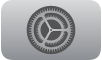 στο Apple TV 4K.
στο Apple TV 4K.Μεταβείτε στην «Προσβασιμότητα» και μετά επιλέξτε «Γραπτό αίτημα στο Siri» για ενεργοποίηση.
Πληκτρολόγηση αντί για ομιλία προς το Siri
Κατά τη χρήση του Apple TV 4K, πατήστε το
 στο τηλεχειριστήριο και μετά κάντε ένα από τα εξής:
στο τηλεχειριστήριο και μετά κάντε ένα από τα εξής:Εισαγωγή κειμένου με το πληκτρολόγιο οθόνης: Μεταβείτε σε έναν χαρακτήρα στην οθόνη και μετά επιλέξτε τον.
Για εναλλαγή μεταξύ πληκτρολογίων, πατήστε το
 ή επιλέξτε γράμματα, αριθμούς ή ειδικά σύμβολα στην οθόνη.
ή επιλέξτε γράμματα, αριθμούς ή ειδικά σύμβολα στην οθόνη.Εισαγωγή κειμένου με ασύρματο πληκτρολόγιο Bluetooth: Βεβαιωθείτε ότι το πληκτρολόγιο είναι συνδεδεμένο με το Apple TV 4K και μετά χρησιμοποιήστε το για να εισαγάγετε κείμενο. Ανατρέξτε στην ενότητα Σύνδεση συσκευών Bluetooth στο Apple TV 4K.
Εισαγωγή κειμένου με iPhone ή iPad: Βεβαιωθείτε ότι η συσκευή έχει διαμορφωθεί για εισαγωγή κειμένου στο Apple TV 4K και μετά χρησιμοποιήστε τη για εισαγωγή κειμένου. Ανατρέξτε στην ενότητα Χρήση του iPhone ή iPad ως πληκτρολογίου στο Apple TV 4K.
Υπαγόρευση αντί για πληκτρολόγηση: Πατήστε παρατεταμένα το
 στο τηλεχειριστήριο, εκφωνήστε το κείμενο που θέλετε να εισαγάγετε και μετά αφήστε το κουμπί Siri.
στο τηλεχειριστήριο, εκφωνήστε το κείμενο που θέλετε να εισαγάγετε και μετά αφήστε το κουμπί Siri.
Επιλέξτε «Τέλος».